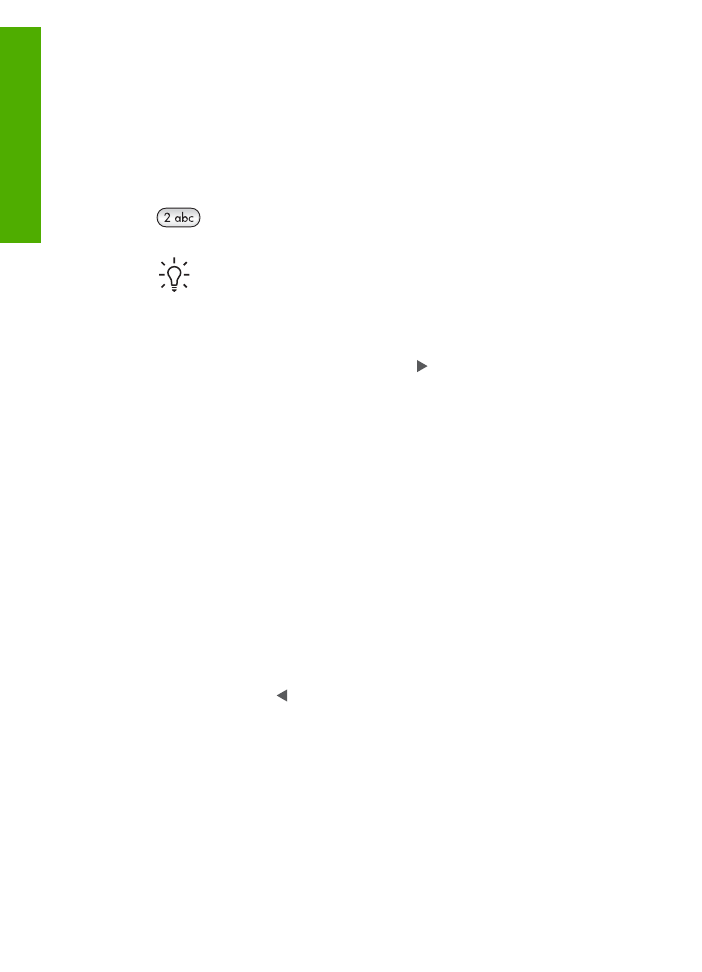
パネルのキーパッドを使った文字の入力
コントロール
パネルのキーパッドから文字と記号を入力できます。
文字を入力するには
1. 名前の文字に対応するキーパッドの数字を押します。下のボタンに示す
ように、
a、b、c の文字は数字 2 に対応しています。
ヒント
ボタンを繰り返し押すと、そのボタンで入力可能な文字が
順に表示されます。言語および国と地域の設定によっては、キー
パッドに表示されるもの以外の文字も使用できる場合がありま
す。
2. 正しい文字が表示された後、そのまま少し待つと、カーソルが自動的に
右に進んで文字が確定します。または
を押して手動で確定します。名
前の次の文字に対応する数字を押します。正しい文字が出てくるまで、
繰り返し数字ボタンを押してください。単語の最初の文字は自動的に大
文字になります。
スペース、ポーズ、記号を入力するには
➔ スペースを挿入するには、
スペース
を押します。
ポーズを入力するには、
リダイヤル
/ポーズ
を押します。番号の途中にダ
ッシュが挿入されます。
[
@
] などの記号を入力するには、
記号
ボタンを繰り返し押して、記号の
リストをスクロールします。アスタリスク
([
*
])、ダッシュ ([
-
])、アンパサ
ンド
([
&
])、ピリオド ([
.
])、スラッシュ ([
/
])、括弧 [
( )
]、アポストロフィ
([
'
])、イコール ([
=
])、ナンバー ([
#
])、アット ([
@
])、下線 ([
__
])、プラス
([
+
])、感嘆符 ([
!
])、セミコロン ([
;
])、疑問符 ([
?
])、コンマ ([
,
])、コロン
([
:
])、パーセント ([
%
])、概算 ([
~
]) があります。
文字、数字、記号を消去するには
➔ 間違えた場合は、 を押して消去し、正しく入力し直してください。
文字の入力が終わったら、
OK
を押して入力内容を確定します。